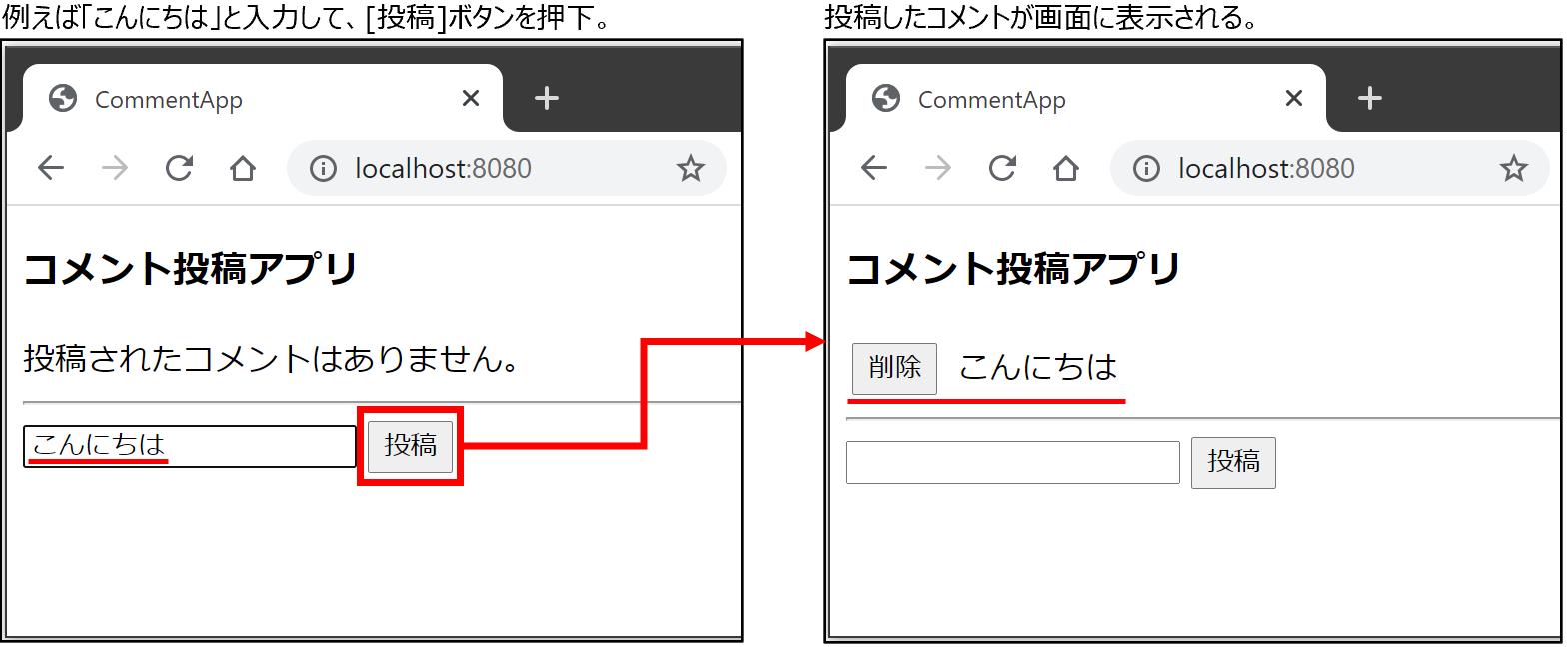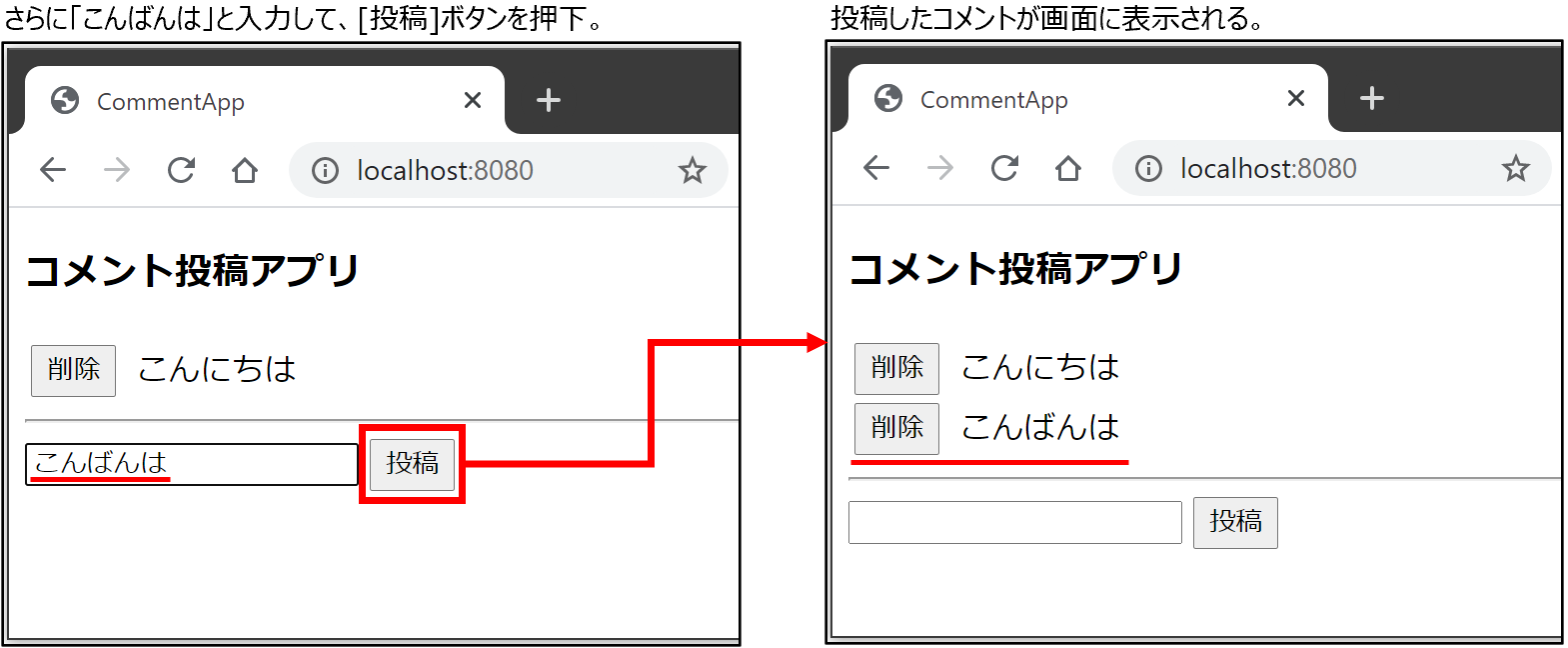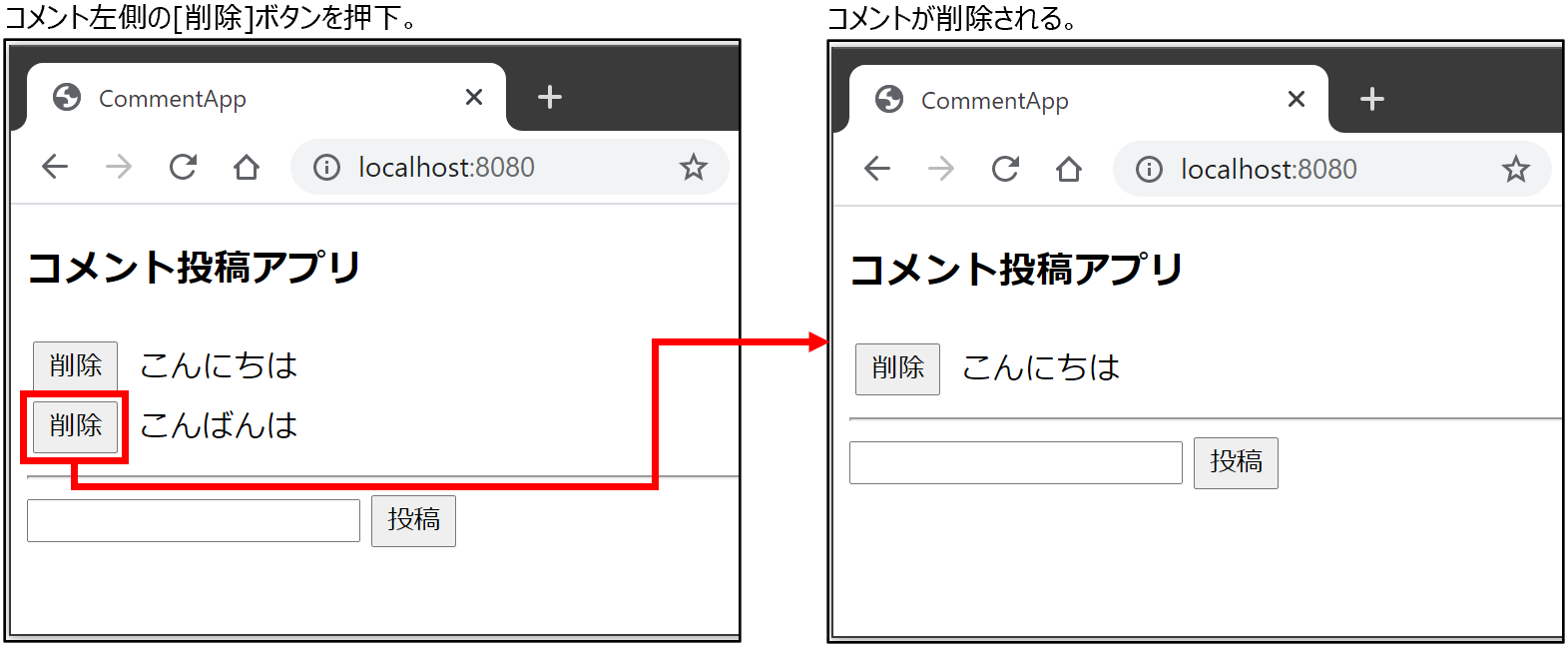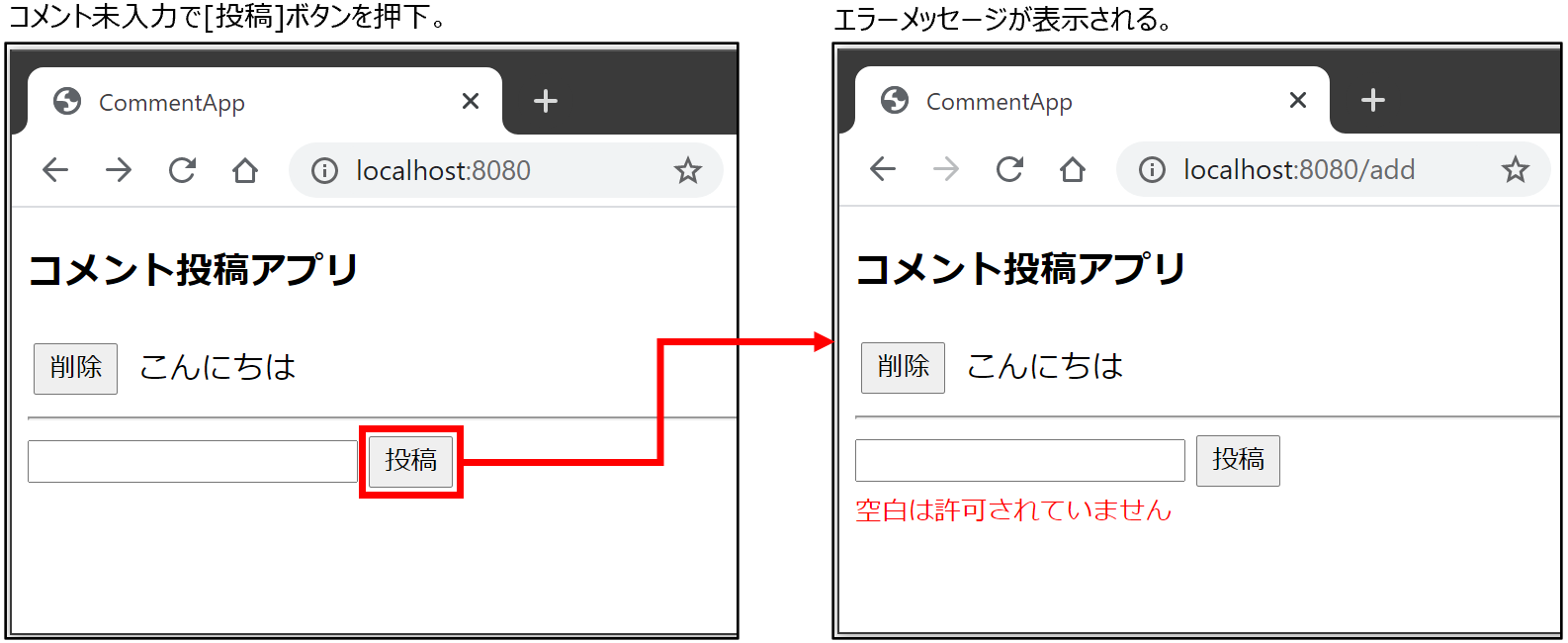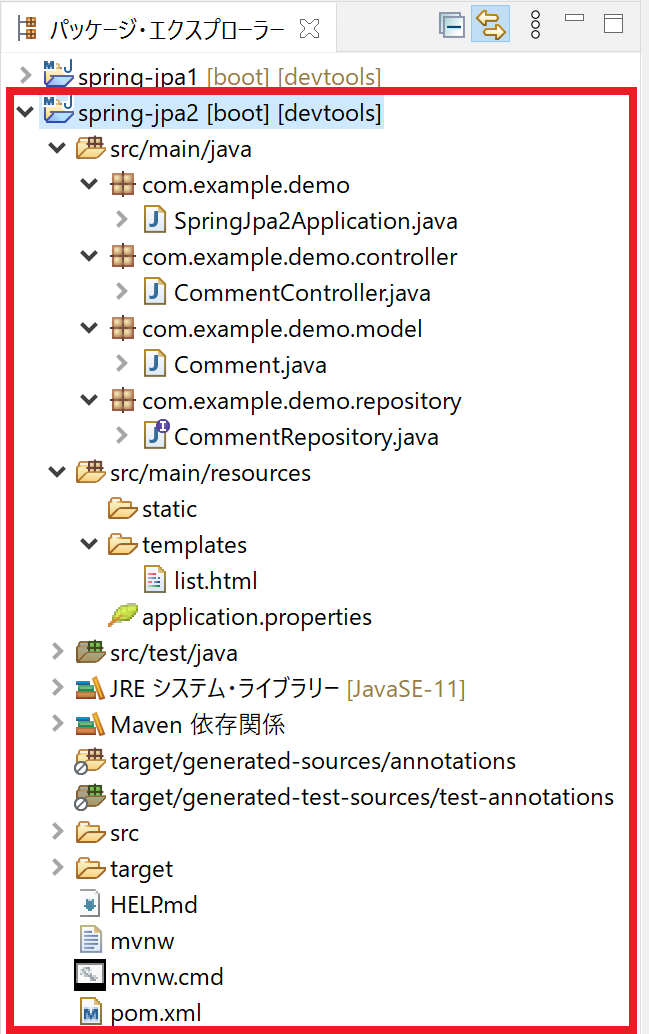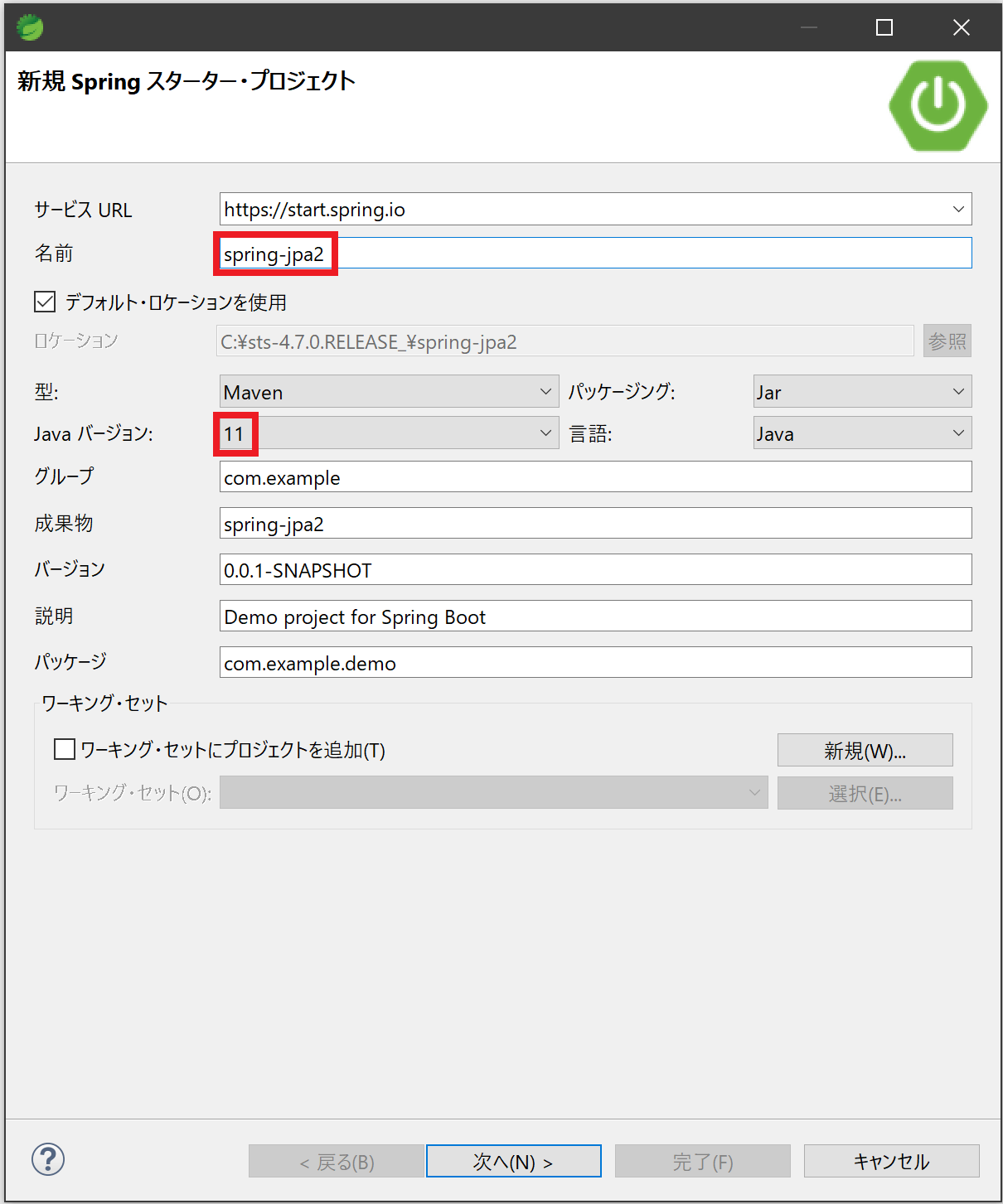Spring Data JPAについて
Spring Data JPA とは、Javaの標準仕様である JPA(Java Persistence API)でDBアクセスができるライブラリ/フレームワークです。Spring Data JPA を使うと簡単にDBアクセスが出来ます。
JavaのDBアクセスといえば「JDBC」がよく使われますが、「JPA」も利用する機会が増えてきています。
Spring Data JPA は、内部実装にHibernate(ハイバーネート)を使用しています。
Hibernateは ORM(オブジェクト関係マッピング)ライブラリです。ORMはJavaクラスとDBテーブルを上手く繋ぎ合わせてくれます。
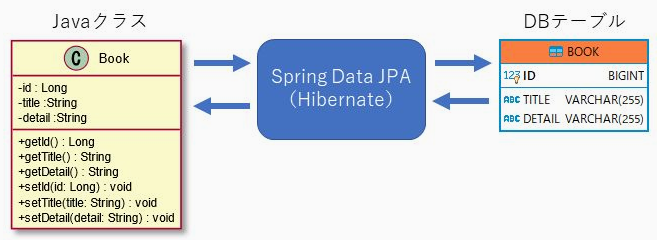
Hibernateについて
ORMは一般的に「O/Rマッパー」と呼ばれます。O/Rマッパーは、Object指向における Object と Relationalデータベース(RDB)を 巧妙に関連付け(マッピング)するためのツールです。O/Rマッパーを利用すると例えば下記のコーディングを省力化できます。
- データベースへ問合せの結果セットからのオブジェクトの生成
- データベースのスキーマ変更に伴うプログラムの変更
Spring Data JPAを利用する場合、JDBCを意識する事はありませんが、Hibernateも内部ではSQLを生成し、JDBCを使用してDB接続を行っています。その為、JDBCはDB接続の基盤技術と言えます。
開発環境
サンプルアプリケーションの作成は、下記環境にSpring Tool Suite(STS)の導入及び、H2 databaseのインストールが完了している事を前提とします。
| 種別 | プロダクト |
|---|---|
| JVM | Java 11 |
| OS | Windows 10 64bit |
サンプルアプリケーションの作成
Spring Bootを利用して実際に簡単なアプリケーションを作成します。作成するのは、以下の画面のようにコメントの一覧表示・登録・削除の機能を持つコメント投稿アプリです。
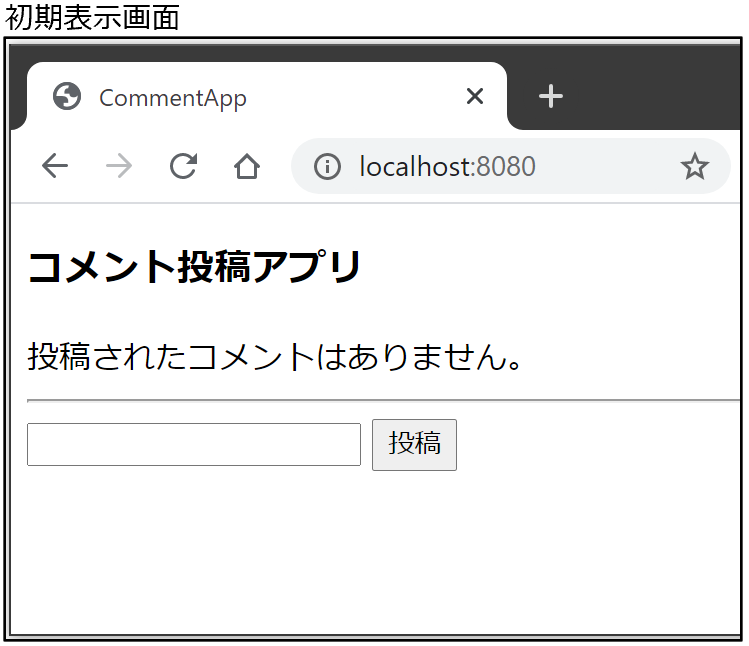
1. 新規プロジェクト作成
Spring Tool Suite(STS)のメニューから、[ファイル] -> [新規] -> [Spring スターター・プロジェクト] を選択する。
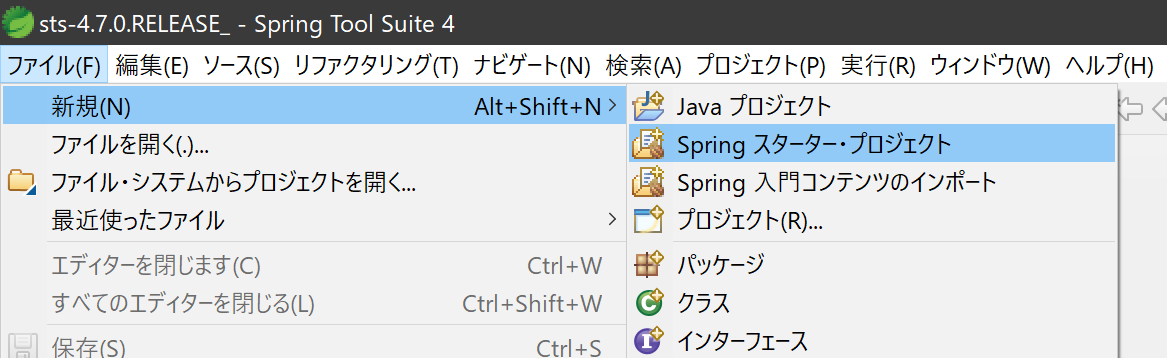
[新規 Spring スターター・プロジェクト]ダイアログで、以下を入力して[次へ]ボタンを押下します。
依存関係で以下にチェックを入れて[完了]ボタンを押下します。
▼開発ツール
・Spring Boot DevTools
・Lombok
▼I/O
・検証
▼SQL
・Spring Data JPA
・H2 Database
▼テンプレート・エンジン
・Thymeleaf
▼Web
・Spring Web
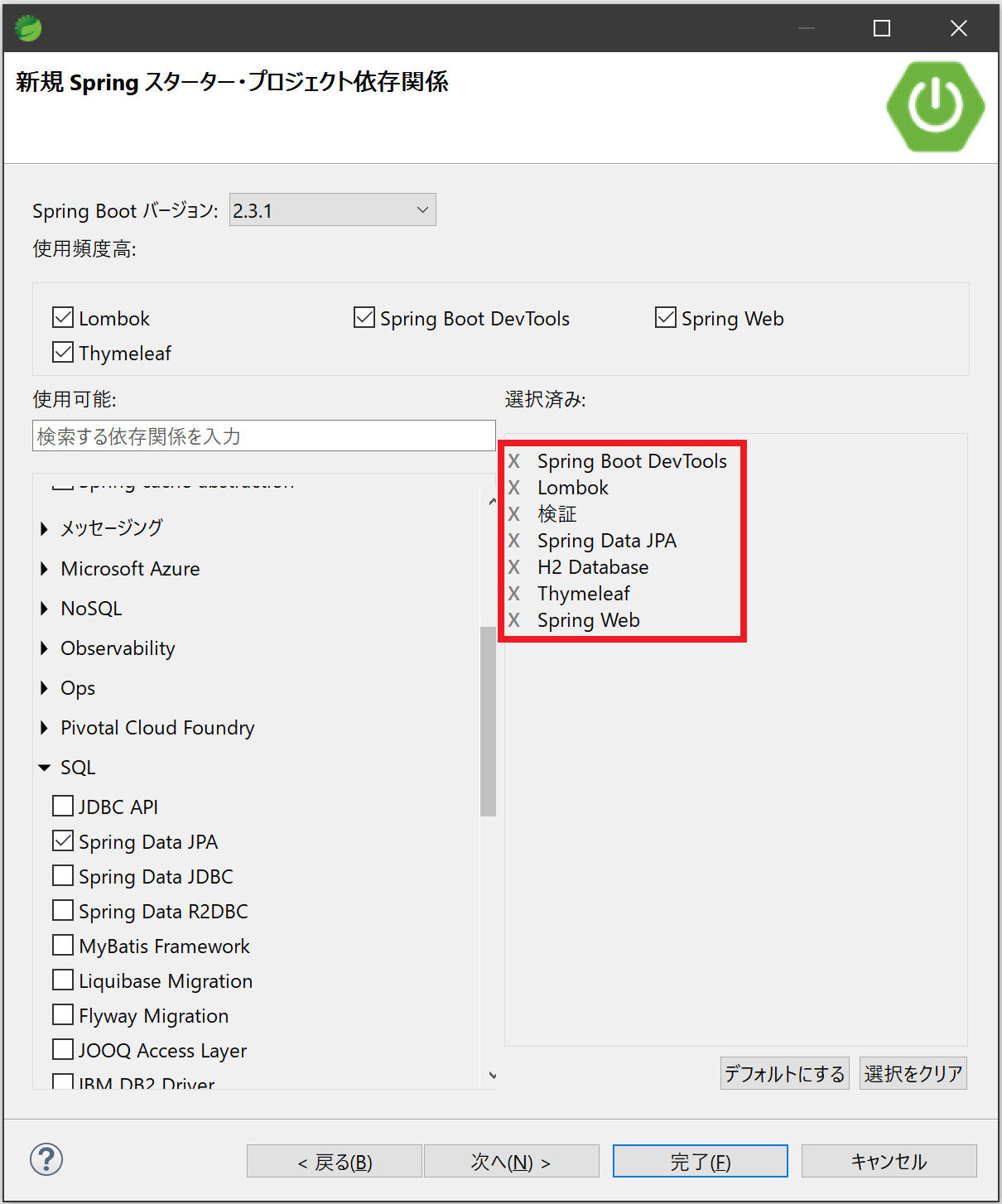
2. Lombokの導入設定
Springスターター・プロジェクト作成時に依存関係でLombokを指定しただけでは、作成するアプリケーション実行時にLombokが正常動作しない為、以下のとおりプロジェクトフォルダ直下の**「pom.xml」**を修正してください。
<dependency>
<groupId>org.projectlombok</groupId>
<artifactId>lombok</artifactId>
<optional>true</optional>
</dependency>
<dependency>
<groupId>org.projectlombok</groupId>
<artifactId>lombok</artifactId>
<version>1.18.8</version>
<scope>provided</scope>
</dependency>
3. H2 Databaseの設定
src/main/resources/application.propertiesに以下のとおりH2 Databaseに関する設定を追加します。
spring.datasource.url=jdbc:h2:tcp://localhost/~/test
spring.datasource.generate-unique-name=false
spring.jpa.show-sql=true
spring.datasource.username=sa
spring.datasource.password=
spring.datasource.url・・・DBの接続URLを設定します。
spring.datasource.generate-unique-name・・・trueの場合、ランダムなデータソース名を生成します。H2コンソールで接続する場合は、接続先を固定するためfalseを設定します。
spring.jpa.show-sql・・・trueにすると内部で生成しているSQLをコンソールに出力できます。
4. モデルの作成
[com.example.demo]で右クリック -> [新規] -> [クラス] を選択する。
[新規Javaクラス]ダイアログで、以下を入力して[完了]ボタンを押下します。
- パッケージ:com.example.demo.model(modelを追加)
- 名前:Comment
Comment.javaを以下のとおり編集します。
package com.example.demo.model;
import javax.persistence.Entity;
import javax.persistence.GeneratedValue;
import javax.persistence.Id;
import javax.validation.constraints.NotBlank;
import javax.validation.constraints.Size;
import lombok.Getter;
import lombok.Setter;
@Getter
@Setter
@Entity
public class Comment {
@Id
@GeneratedValue
private Long id;
@NotBlank
@Size(max = 40)
private String content;
}
@Entity・・・データの入れ物である「エンティティ(クラス)」であることを指定するアノテーションです。
@Id・・・エンティティの主キーである事を指定するアノテーションです。
@GeneratedValue・・・主キーの値を自動採番したい場合に指定するアノテーションです。@Idと一緒に使用します。
5. リポジトリの作成
[com.example.demo]で右クリック -> [新規] -> [インターフェース] を選択する。
[新規Javaインターフェース]ダイアログで、以下を入力して[完了]ボタンを押下します。
- パッケージ:com.example.demo.repository(repositoryを追加)
- 名前:CommentRepository
CommentRepository.javaを以下のとおり編集します。
package com.example.demo.repository;
import org.springframework.data.jpa.repository.JpaRepository;
import com.example.demo.model.Comment;
public interface CommentRepository extends JpaRepository <Comment, Long> {
}
JpaRepositoryを継承(extends)するだけで、そのリポジトリクラスはDBのCRUD(クラッド)操作※が可能となります。
※CRUDはCreate(Insert)/Read(Select)/Update/Deleteの略。
6. コントローラの作成
[com.example.demo]で右クリック -> [新規] -> [クラス] を選択する。
[新規Javaクラス]ダイアログで、以下を入力して[完了]ボタンを押下します。
- パッケージ:com.example.demo.controller(controllerを追加)
- 名前:CommentController
CommentController.javaを以下のとおり編集します。
package com.example.demo.controller;
import org.springframework.stereotype.Controller;
import org.springframework.ui.Model;
import org.springframework.validation.BindingResult;
import org. springframework.validation. annotation. Validated;
import org. springframework.web.bind.annotation.GetMapping;
import org. springframework.web.bind.annotation.ModelAttribute;
import org. springframework.web.bind.annotation.PostMapping;
import com.example.demo.model.Comment;
import com.example.demo.repository.CommentRepository;
@Controller
public class CommentController {
private final CommentRepository repository;
//@Autowired ← コンストラクタが1つの場合、@Autowiredは省略できます
public CommentController(CommentRepository repository) {
this.repository = repository;
}
@GetMapping("/")
public String getAllComments(@ModelAttribute Comment comment, Model model) {
// COMMENTテーブル:レコード全件取得
model.addAttribute("comments", repository.findAll());
return "list";
}
@PostMapping("/add")
public String addComment(@Validated @ModelAttribute Comment comment, BindingResult result, Model model) {
model.addAttribute("comments", repository.findAll());
if (result.hasErrors()) {
return "list";
}
// COMMENTテーブル:コメント登録
repository.save(comment);
// ルートパス("/") にリダイレクトします
return "redirect:/";
}
@GetMapping("/delete")
public String deleteComment(@Validated @ModelAttribute Comment comment, BindingResult result, Model model) {
model.addAttribute("comments", repository.findAll());
// COMMENTテーブル:レコード削除
repository.deleteById(comment.getId());
// ルートパス("/") にリダイレクトします
return "redirect:/";
}
}
@Autowired・・・このアノテーションを付けると、Springが自動でインスタンスを生成しインジェクションしてくれます。
repository.findAll()・・・データを全件取得するメソッドです。SQLの"select * from table_name"にあたります。指定データを取得する.findById(id)というメソッドもあります。
repository.save(Object)・・・データを保存するメソッドです。SQLのINSERT、UPDATEにあたります。
repository.deleteById(Object)・・・対象データを削除するメソッドです。SQLの主キー指定のDELETEにあたります。
7. Thymeleafテンプレートの作成
コメント投稿画面のThymeleafテンプレートを作成します。
[templates]で右クリック -> [新規] -> [その他] を選択する。
[新規]ダイアログで、[Web] -> [HTMLファイル] を選択して[次へ]ボタンを押下します。
[新規 HTML ファイル]ダイアログで、以下を入力して[完了]ボタンを押下します。
- ファイル名:list.html
list.htmlを以下のとおり編集します。
<!DOCTYPE html>
<html xmlns:th="http://www.thymeleaf.org/">
<head>
<meta charset="UTF-8">
<title>CommentApp</title>
</head>
<body>
<h3>コメント投稿アプリ</h3>
<div th:if="${comments.size() == 0}">
投稿されたコメントはありません。
</div>
<table>
<div th:each="comment : ${comments}" th:inline="text">
<tr>
<td><a th:href="@{/delete?(id=*{comment.id})}"><button>削除</button></a></td>
<td> [[${comment.content}]]</td>
</tr>
</div>
</table>
<hr>
<form th:action="@{/add}" th:object="${comment}" method="post">
<input type="text" th:field="*{content}">
<button>投稿</button><br><small style="color:red" th:errors="*{content}"></small>
</form>
<br>
</body>
</html>
th:if・・・if文の条件式を書くことが出来ます。
th:each・・・繰り返し処理を行います。
th:each="comment : ${comments}"と記述すると、${comments}から1件ずつ取り出し、comment変数に格納できます。
8. Spring Bootアプリケーションの起動
H2 Databaseに接続していない場合は、H2 ConsoleでDBに接続してから下記手順を実施してください。
[SpringJpa2Application]で右クリック -> [実行] -> [Spring Boot アプリケーション] を選択する。
コンソールで起動を確認したら、ブラウザで http://localhost:8080/ にアクセスします。
参考書籍
「Spring Boot 2.3 入門: 基礎から実演まで」(電子書籍) 原田 けいと/竹田 甘地/Robert Segawa著